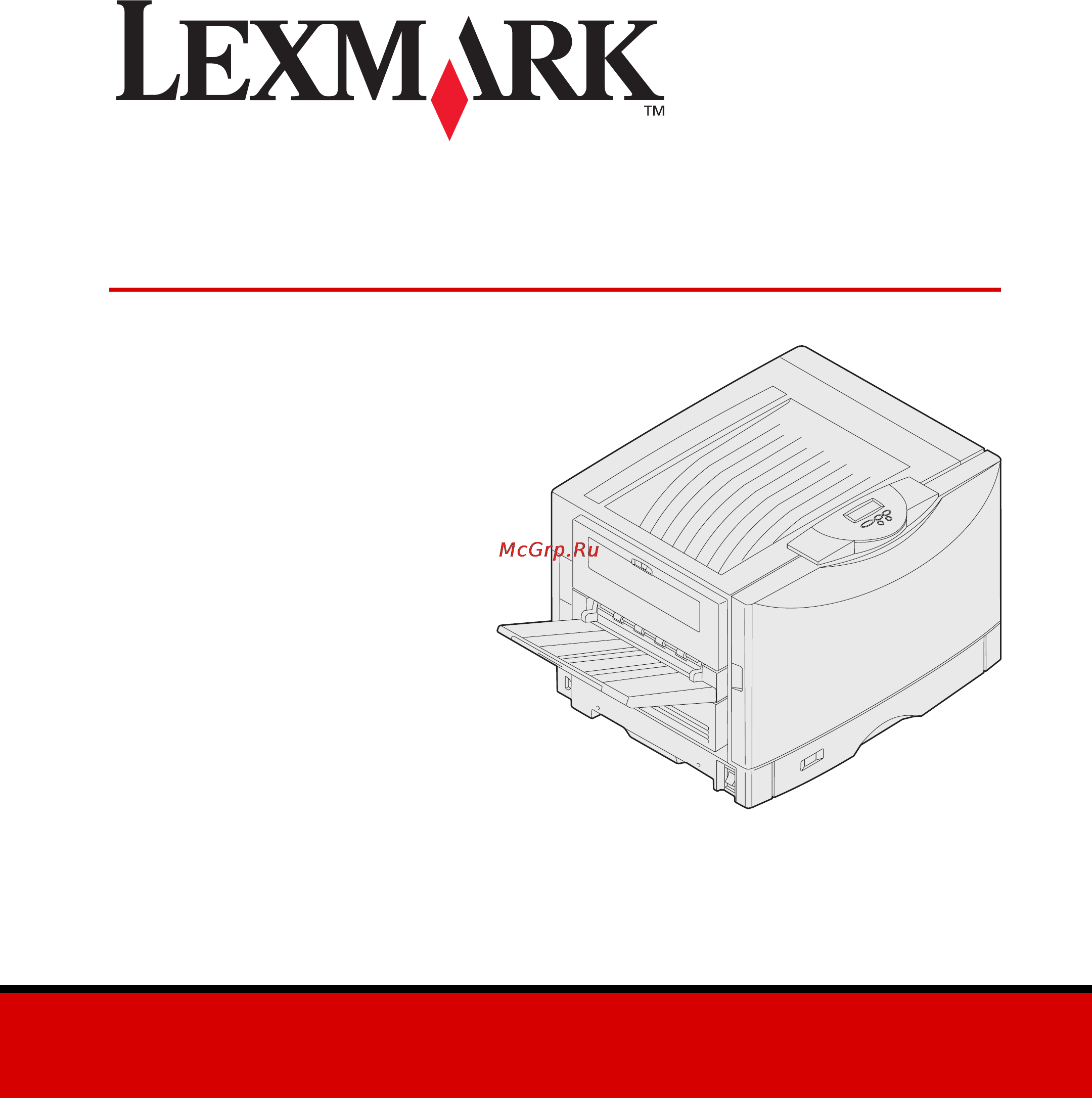Lexmark C912 Инструкция по эксплуатации онлайн
Содержание
- Внимание 4
- Дата выпуска март 2003 г 4
- Декларация о соответствии требованиям федеральной комиссии по связи сша на электромагнитное излучение 4
- Информация по технике безопасности 4
- Обозначения 4
- Введение viii 5
- Выберите место для установки принтера 2 5
- Распакуйте принтер 1 5
- Содержание 5
- Установите блоки комплектующих и расходных материалов 19 5
- Установка принтера и дополнительных устройств 4 5
- Загрузите бумагу 44 6
- Подсоедините кабели 60 6
- Проверка настройки принтера 76 6
- Установите модули памяти и дополнительные платы 33 6
- Установка драйверов для локальной печати 63 6
- Использование компакт диска публикации 84 7
- Настройте конфигурацию tcp ip 78 7
- Установите драйверы для сетевой печати 81 7
- Введение 8
- Краткое описание принтера 8
- Предусмотрены три модели принтера 8
- При необходимости для принтера lexmark c912 можно приобрести различные дополнительные устройства подачи включая устройство подачи большой емкости 8
- При приобретении блока сортировки в комплекте с принтером сведения по его установке см в документации которая входит в комплект поставки блока сортировки 8
- Web узел lexmark 9
- Другие источники информации 9
- Компакт диск публикации 9
- Компакт диск с драйверами 9
- Плакаты краткое справочное руководство и устранение замятий бумаги 9
- Внимание 10
- Примечание 10
- Шаг 1 распакуйте принтер 10
- Примечание 11
- Свободное место 11
- Установки принтера 11
- Учет условий эксплуатации 11
- Шаг 2 выберите место для 11
- Шаг 2 выберите место для установки принтера 11
- Выберите место для установки принтера 12
- При выборе места для установки базовой модели принтера необходимо обеспечить вокруг него свободное пространство не менее показанного на рисунке 12
- Требования на свободное пространство 12
- Требования на свободное пространство зависят от модели принтера в следующей таблице приведены требования для разных моделей 12
- Примечание 13
- Шаг 3 установка принтера и дополнительных устройств 13
- Установите основание или тумбу принтера 14
- Установка устройства подачи емкостью 550 листов 14
- Внимание 15
- Установка принтера 15
- Установка дополнительного лотка для подачи плотных материалов 16
- Примечание 17
- Установите дополнительное устройство двусторонней печати 17
- Дополнительное устройство подачи большой емкости установка 19
- Примечание 19
- Закрепление установочного каркаса 20
- Примечание 22
- Установка направляющей и устройства подачи 22
- Установка шайб регулировки высоты 25
- Закрепление бирок на лотках для бумаги 27
- Открывание верхней крышки 28
- Шаг 4 установите блоки комплектующих и расходных материалов 28
- Примечание 29
- Внимание 32
- Установка смазывающего барабана термоблока 32
- Предупреждение 34
- Установка фотобарабанов 34
- Примечание 36
- Установка картриджей с тонером 36
- Закрепление накладки панели управления 39
- Внимание 40
- Закрытие верхней крышки 40
- Внимание 42
- Снятие защитной крышки системной платы 42
- Шаг 5 установите модули памяти и дополнительные платы 42
- С помощью рисунка найдите разъем предназначенный для устанавливаемой платы 44
- Сдвиньте крышку вверх и снимите ее с принтера 44
- Установите модули памяти и дополнительные платы 44
- Примечание 45
- Установка модуля памяти 45
- Предупреждение 46
- Предупреждение 47
- Примечание 47
- Установка платы микропрограммного обеспечения 47
- Предупреждение 48
- Установка жесткого диска 48
- Примечание 49
- Принтер оснащен одним гнездом расширения в которое можно устанавливать дополнительные платы нескольких типов в следующей таблице перечислены эти платы и их назначение 49
- Сетевые модели поставляются с уже установленным сервером печати для сети ethernet для установки этих дополнительных принадлежностей потребуется маленькая отвертка с крестообразным жалом 49
- Установите модули памяти и дополнительные платы 49
- Установка дополнительной платы 49
- Предупреждение 50
- Установка на место крышки доступа к системной плате 52
- В следующей таблице указаны номера страниц на которых приведены инструкции по загрузке материалов для печати в стандартные и дополнительные лотки а также в многоцелевое устройство подачи 53
- Загрузите бумагу 53
- Примечание во избежание неполадок при печати используйте рекомендованные для данного принтера материалы бумагу прозрачные пленки конверты карточки для каталогов и этикетки более подробно о характеристиках материалов для печати см руководство по печати на карточках и этикетках на web узле lexmark по адресу www lexmark com 53
- Шаг 6 загрузите бумагу 53
- Загрузите бумагу 54
- Принтер допускает загрузку бумаги различных типов форматов и плотности стандартный лоток лоток 1 и дополнительные лотки 2 3 и 4 имеют отметки допустимой высоты стопки обозначенные буквами a b c дополнительный лоток для материалов повышенной плотности имеет отметки допустимой высоты стопки обозначенные буквами d e и f 54
- В приведенной ниже таблице перечислены рекомендуемые материалы для печати их плотность и метки высоты стопки бумаги загружаемой в лотки 55
- Загрузите бумагу 55
- Загрузка лотков для бумаги 56
- Примечание 56
- Примечание 57
- Примечание 58
- Использование лотка для загрузки плотных материалов для печати 60
- Примечание 60
- Установите формат и тип бумаги 60
- Загрузка многоцелевого устройства подачи 62
- Примечание 62
- Примечание 63
- Примечание 64
- Загрузка в устройство подачи большой емкости 65
- Примечание 65
- Примечание 67
- Подсоединение кабеля параллельного интерфейса к компьютеру 69
- Шаг 7 подсоедините кабели 69
- Ethernet 70
- Параллельный 70
- Подсоединение сетевого кабеля 70
- Включение питания принтера 71
- Если выводится сообщение отличное от 71
- См инструкции по сбросу этого сообщения на компакт диске публикации найдите информацию о сообщениях принтера 71
- Для локальной печати 72
- Примечание 72
- Шаг 8 установка драйверов 72
- Шаг 8 установка драйверов для локальной печати 72
- Windows 73
- В дополнение к приведенным ниже указаниям по установке драйвера можно обратиться к документации поставляемой с компьютером и программным обеспечением windows 73
- В некоторых последних версиях windows предусмотрено наличие системного драйвера для данного принтера в последних версиях ос windows установка драйвера не требует вмешательства пользователя системные драйверы обеспечивают выполнение простых заданий на печать но предоставляют меньше функциональных возможностей чем специальные драйверы поставляемые изготовителем 73
- Для поддержки всех функциональных возможностей принтера необходимо установить специальный драйвер с компакт диска с драйверами который входит в комплект поставки принтера 73
- Драйверы также можно загрузить со страницы lexmark в сети интернет по адресу www lexmark com 73
- Перед установкой 73
- При установке специального драйвера в папке принтеры создается отдельный объект 73
- Примечание 73
- Установка драйверов для локальной печати 73
- Использование windows xp с кабелем usb или с кабелем параллельного интерфейса 74
- Примечание 74
- Использование windows 2000 с кабелем usb или с кабелем параллельного интерфейса 75
- Использование windows me с интерфейсом usb или параллельным интерфейсом 75
- Примечание 75
- Использование windows 98 с интерфейсом usb или параллельным интерфейсом 76
- Примечание 76
- Использование windows nt с параллельным интерфейсом 77
- Примечание 77
- Использование windows 95 с параллельным интерфейсом 78
- Примечание 78
- Macintosh 79
- Для создания значка принтера на рабочем столе macintosh 8 9 x 79
- Для создания значкапринтера на рабочем столе macintosh 8 9 x 79
- Примечание 80
- Создание очереди в print center центр печати macintosh os x 80
- Unix linux 81
- Примечание 81
- Подключение с использованием последователь ного интерфейса 82
- Подключение с использованием последовательного интерфейса 82
- Примечание 82
- Установка параметров в принтере 82
- Стандартный последовательный пор 83
- Установка драйвера принтера 83
- Настройка параметров коммуникационного порта com 84
- Что делать дальше 84
- Печать страницы установок меню 85
- Примечание 85
- Принтера 85
- Шаг 9 проверка настройки 85
- Шаг 9 проверка настройки принтера 85
- Печать страницы сетевых параметров 86
- Примечание 86
- Что делать дальше 86
- Конфигурацию tcp ip 87
- Назначение принтеру ip адреса 87
- Примечание 87
- Шаг 10 настройте 87
- Шаг 10 настройте конфигурацию tcp ip 87
- Примечание 88
- Проверка настроек ip 88
- Настройка для печати в пуле 89
- Windows 90
- Для сетевой печати 90
- Создание портов и установка драйверов 90
- Шаг 11 установите драйверы 90
- Шаг 11 установите драйверы для сетевой печати 90
- Macintosh 91
- Поддерживаемые драйверы принтера 91
- Поддерживаемые порты сетевого принтера 91
- Примечание 91
- Netware 92
- Unix linux 92
- Примечание 92
- Поздравляем 93
- Просмотр и использование содержимого компакт диска 93
- Шаг 12 использование компакт диска публикации 93
- Www lexmark com 94
Похожие устройства
- Indesit IWC 5083 Инструкция по эксплуатации
- Lexmark C920 Инструкция по эксплуатации
- Epson C13T12824011 Инструкция по эксплуатации
- Indesit IWB 5105 Инструкция по эксплуатации
- Lexmark C925 Инструкция по эксплуатации
- Logitech Wireless Keyboard K360 Инструкция по эксплуатации
- Lexmark C935 Инструкция по эксплуатации
- Indesit IWB 5083 Инструкция по эксплуатации
- Canon Legria FS406 Kit Silver Инструкция по эксплуатации
- Lexmark CS310 Инструкция по эксплуатации
- Indesit SIXL 129D Инструкция по эксплуатации
- Canon Legria HF R26 Black Инструкция по эксплуатации
- Indesit SIXL 129 Инструкция по эксплуатации
- Lexmark CS410 Инструкция по эксплуатации
- Indesit SIXL 126 Инструкция по эксплуатации
- Lexmark CS510 Инструкция по эксплуатации
- Indesit SIXL 106S Инструкция по эксплуатации
- Lexmark Z1300 Инструкция по эксплуатации
- Kodak EasyShare P76 Инструкция по эксплуатации
- Indesit SIXL 106 Инструкция по эксплуатации